안녕하세요
테너쉐어 입니다.
아이폰16 출시가 올해 예정되어 있는 만큼
아이폰 16의 소프트웨어인 iOS18에 대해서도 관심이 높아지고 있습니다.
특히 정식 iOS18에는 새로운 AI 기능이 추가될 것으로 알려져 있으며
인공지능 기능인 시리(SIRI)가 개선되며,
아이폰 내부에서 AI 처리 등 기대할 만한 기능들이 꽤 많습니다.
그렇기 때문에 아이폰을 사용하는 그 누구든 ios18 지원 기기에 관심이 쏠릴 수 밖에 없습니다.
오늘은 ios18 지원 모델에 대해서도 알아보고 미리 체험 가능한 ios18 베타 버전을 설치하는 방법까지 상세하게 알아 보겠습니다.

파트 1 : iOS18 베타 버전을 지원하는 기기
파트 2 : iPad도 iOS18 베타를 지원하나요?
파트 3 : iOS18 베타 버전 설치방법
추가 팁 : iOS18 베타 설치 후 지워진 데이터 복구하는 방법
파트 1 : iOS18 베타 버전을 지원하는 기기
iOS17 베타 버전은 XR, XS, 아이폰 11 시리즈부터 지원이 가능했습니다.
최근 발표된 WWDC 개발자 컨퍼런스에 따르면ios 18 지원 목록을 살펴보니
저번 업데이트에서 포함 되었던 XR, XS, XS 맥스 모델 및
아이폰 11 시리즈 이상부터 ios18 지원 기기에 포함 됩니다.

하지만 ios18 지원 모델에 포함 되더라도 AI기능의 경우 구형 칩셋의 경우 AI 기능이 제대로 작동하기 어렵기 때문에 아이폰 15 및 아이폰 15플러스를 포함한 특정 모델만 적용 될 예정입니다.
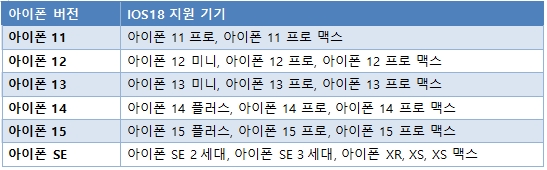
파트 2 : iPad도 iOS18 베타를 지원하나요?
일반적으로 애플은 IOS와 IPAD OS 업데이트를 동시에 발표하고 배포하기 때문에
아이패드 역시 IOS18 베타 버전이 지원될 예정입니다.
기능은 동일하지만 아이패드 모델에 따라서 기능이 제한될 수도 있으며
아이폰처럼 베타 버전이라 불안정 하다는 점은 고려 하시기 바랍니다.
아이패드 베타 버전을 설치하기 위해서는 애플 베타 소프트웨어 프로그램(https://beta.apple.com/)에 접속하여 애플 아이디로 로그인 한 뒤 아이패드를 등록을 먼저 해주세요.
그 이후에 아이폰 설정에 들어가서 소프트웨어 업데이트를 터치한 뒤
베타 업데이트를 탭 하면 다운로드가 가능합니다.
파트 3 : iOS18 베타 버전 설치방법
iOS 18 베타 버전 설치가 필요할 경우 우선 ios 18 지원 목록을 확인한 뒤 내 아이폰이 적용 가능한 모델이라면 애플 개발자 계정 등록을 진행한 뒤 아이폰에 설치가 가능합니다.
베타 버전의 경우 완벽한 정식 버전이 아니기 때문에 불안정할 수도 있다는 점을 참고 하시고 버그나 오류가 발생할 수 있기 때문에 미리 백업 파일을 만들어 두거나 사용하지 않는 공기계에서 베타 버전 업그레이드를 진행하는 것도 한가지 방법 입니다.
애플 개발자 웹사이트 이동하기
애플 아이디 로그인 및 계정이 없을 경우 새 계정 만들기> 개발자 프로그램에 등록 및 동의하기
아이폰에 설치 하기> 아이폰 설정> 일반> 소프트웨어 업데이트> iOS18 베타 다운로드 및 설치하기
추가 팁 : iOS18 베타 설치 후 지워진 데이터 복구하는 방법
iOS18 베타 버전은 정식 iOS18 버전이 아니기 때문에 업데이트가 불안정할 수도 있고 버그나 보안상 문제가 발생하는 경우도 있습니다. 또한 iOS18 베타 설치 후 데이터가 삭제되거나 사라지는 경우도 발생하니 만약 iOS18 베타 업데이트 설치 후 데이터가 삭제 되어버린 경우라면 백업을 통해 데이터 복구가 가능합니다.
아이폰 내부의 클라우드 스토리지 시스템인 아이클라우드 또는 아이튠즈에 백업 파일이 저장 되어 있다면 해당 파일을 통하여 복구가 가능합니다. 만약 백업 파일이 저장되어 있지 않을 경우라도 걱정 마세요.
전문 복구 프로그램인 Tenorshare UltData(테너쉐어 얼트데이터)를 이용하면
iOS18 베타 설치 후 지워진 데이터도 원클릭으로 복구가 가능하니
얼트데이터를 다운로드 받은 뒤 아래의 튜토리얼을 따라 하시면 어떤 데이터라도 복구 가능합니다.
UltData 복구 프로그램을 다운로드 및 실행해주세요.컴퓨터에서 UltData를 시작하고 복구할 아이폰 혹은 아이패드를 컴퓨터에 연결해 주세요. 그리고 "iOS 장치에서 데이터 복구" 옵션을 선택합니다.
Tenorshare UltData(테너쉐어 얼트데이터) 바로 가기 ▼▼▼
[공식]Tenorshare UltData - iPhone Data Recovery: Win & Mac용 최고 iOS 17 데이터 복구 프로그램
Tenorshare UltData는 최신 iOS 17 및 최신 iPhone 15 /15 Pro를 포함한 모든 iOS 기기에서 강력한 호환성을 제공합니다. 지지된 디바이스 iPhone 15/15 Pro(Max),iPhone 14/14 Pro(Max),iPhone 13/13 Pro(Max), iPhone 13 mini, iPhone 1
www.tenorshare.kr

아이폰의 전원이 켜져 있는지 확인하고 USB 케이블로 컴퓨터 또는 Mac에 연결합니다.

UltData 프로그램이 iOS 장치에서 손실된 데이터를 스캔합니다. 소프트웨어가 아이폰 혹은 아이패드를 감지하면 스캔 및 복구할 항목을 선택하거나 모두 선택한 다음 "스캔"을 선택합니다

복구 전 사라진 데이터 미리 보기. 이제 스캔한 모든 파일이 카테고리별로 프로그램에 나열됩니다. 여기서 데이터를 미리볼수 있어 삭제되거나 손실된 데이터를 선택적으로 복원하거나 전부 복원할수 있습니다.

복구할 파일을 클릭하고 장치 또는 pc에 복구 해줍니다.

그럼 아이폰 혹은 아이패드에서 사라졌던 데이터를 컴퓨터에서 저장 및 옮길수 있습니다.
마무리
iOS18 베타 버전은 XR, XS 시리즈를 포함하여 아이폰 11 시리즈 이상 모델에서 사용할 수 있으며 iOS18 베타버전이 출시됨과 동시에 iPadOS 18 베타 버전도 함께 제공될 예정입니다. 아이폰에 어떤 새로운 기능이 추가 되었는지 이번 베타 업데이트로 인해 성능 향상을 경험하고 싶다면 ios18 지원 모델을 확인하여 베타 버전을 설치 해보세요.
베타 버전은 완성된 버전이 아니기 때문에
ios18 지원 기기라서 베타 업데이트를 진행 하였는데
데이터 손실이 일어났다면 전문 복구 프로그램인
Tenorshare UltData(테너쉐어 얼트데이터)를 이용하여 백업 없이도 원클릭으로 이전 버전으로 복구 가능합니다.
'데이터 백업 복원 관련' 카테고리의 다른 글
| ios 18 업데이트 후 사라진 아이폰 연락처를 복구하는 방법 (0) | 2024.06.26 |
|---|---|
| ios 18 베타 업데이트 후 손실된 아이폰 데이터를 복구하는 방법 (0) | 2024.06.25 |
| 아이폰 ios18 베타 업데이트 요청함에서 더이상 진행이 안될 때 해결방법 (0) | 2024.06.19 |
| 아이폰 iOS 18 베타 출시일, 언제 나올까? (0) | 2024.06.18 |
| [2024 아이패드] 아이패드 중고 판매 백업 방법 및 필수 설정 총 정리 (0) | 2024.05.23 |



